"새 iPhone SE가 있고 이전 iPhone 5의 백업이 있는 iTunes와 동기화하려고 합니다. Windows 에 'iPhone은 최신 버전의 iTunes가 필요하기 때문에 사용할 수 없습니다.'라는 메시지가 계속 나타납니다. 도움말 사이트를 방문하여 특정 파일을 제거하고 iTunes를 다시 로드하는 과정을 진행했습니다. 다음 단계는 무엇입니까?"
- Apple 커뮤니티 사용자
iPhone을 동기화하려고 할 때 컴퓨터에 최신 버전의 iTunes 오류가 발생했다고 가정해 보세요. 당신은 그것 때문에 화가 났나 봐요. 문제를 해결할 실용적인 해결책을 찾기 전에 먼저 마음을 진정시키세요. 이 게시물을 계속 읽으면 수리가 가능합니다. 다음 부분에서는 Windows 또는 Mac 에서 오류를 단계별로 수정하는 방법을 배웁니다.
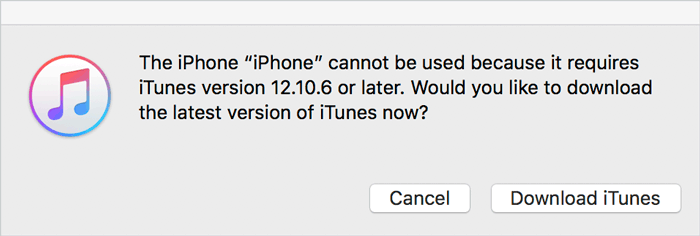
1부. Windows 에서 '최신 버전의 iTunes가 필요하기 때문에 iPhone을 사용할 수 없습니다' 문제를 해결하는 방법은 무엇입니까?
2부. Mac 에서 'iPhone에 최신 버전의 iTunes가 필요합니다' 문제를 해결하는 방법은 무엇입니까?
3부. iTunes 없이 iPhone을 컴퓨터에 동기화하는 방법은 무엇입니까?
iPhone을 Windows 컴퓨터의 iTunes와 동기화하고 iPhone에 새 버전의 iTunes가 필요하다는 메시지를 받으면 iTunes 또는 Windows 버전을 호환되는 버전으로 업데이트해야 할 수 있습니다.
iPhone 12/12 Mini/12 Pro/12 Pro Max/11 Pro Max/11 Pro/11에는 PC Windows 7 이상 및 iTunes 12.10 이상이 필요합니다.
iPhone XR/XS/XS Max에는 PC Windows 7 이상 및 iTunes 12.9 이상이 필요합니다.
iPhone X/8에는 PC Windows 7 이상 및 iTunes 12.7 이상이 필요합니다.
iPhone 7/SE에는 PC Windows 7 이상 및 iTunes 12.5 이상이 필요합니다.
Apple은 더 이상 Windows XP 및 Windows Vista 서비스를 제공하지 않으므로 iTunes를 최대 iTunes 12.1.3.6으로만 업데이트할 수 있습니다. 또한 컴퓨터를 Windows 7 이상으로 업데이트한 다음 최신 버전의 iTunes를 설치할 수 있습니다.

iPhone에서 작동하지 않는 Windows XP/Vista에서 iTunes 백업을 복원하려면 Windows 7 이상을 실행하는 다른 컴퓨터에 iTunes 백업 파일을 복사하고 해당 백업을 iPhone에 복원하면 됩니다.
다음 작업은 Windows 7을 기반으로 합니다.
1. WinRAR 과 iTunes 64bit.exe 파일을 컴퓨터에 다운로드합니다.
2. 컴퓨터에서 WinRAR을 실행하고 파일 > 아카이브 열기 > 조금 전에 다운로드한 iTunes64Setup.exe 파일 열기 > 추출을 클릭하고 대상 폴더를 선택합니다.
3. Windows 탐색기의 추출 경로로 이동하여 AppleMobileDeviceSupport64.msi 파일을 찾아 마우스 오른쪽 버튼으로 클릭하고 속성을 선택합니다.
4. 호환성 탭을 클릭하고 > 다음에 대한 호환성 모드로 이 프로그램 실행 옵션을 선택하고 > 드롭다운 메뉴에서 이전 버전의 Windows 선택합니다. 이 작업을 수행하면 Windows 7에서 iTunes가 원활하게 실행됩니다.
5. 확인을 클릭하고 AppleMobileDeviceSupport64.msi를 두 번 클릭한 후 현재 설치 복구 옵션을 선택하고 확인을 누릅니다.
6. 컴퓨터를 재부팅하고 iTunes를 실행한 다음 USB 케이블을 통해 iPhone을 컴퓨터에 연결합니다. 문제가 해결되었음을 알 수 있습니다.
자세한 내용 : Windows 10에서 'iTunes 드라이버가 설치되지 않음' 문제를 해결하는 방법
Mac 에서 '최신 버전의 iTunes가 필요하기 때문에 iPhone을 사용할 수 없습니다'라는 문제가 발생하는 경우 iTunes 버전이 Mac 과 호환되지 않을 수 있습니다. iPhone의 시스템 요구 사항은 다음과 같습니다.
iPhone 12/12 Mini/12 Pro/12 Pro Max/11 Pro Max/11 Pro/11에는 macOS X 10.11.6 이상 및 iTunes 12.8.2 이상이 필요합니다.
iPhone XR/XS/XS Max에는 macOS X 10.11.6 이상 및 iTunes 12.8 이상이 필요합니다.
iPhone X/8에는 macOS X 10.10.5 이상 및 iTunes 12.7 이상이 필요합니다.
iPhone 7/7 Plus/SE 에는 macOS X 10.9.5 이상 및 iTunes 12.5 이상이 필요합니다.
메뉴 막대에서 Apple 아이콘 > 이 Mac 정보를 클릭하여 macOS 버전을 확인하고 iTunes 창에서 도움말 > 업데이트 확인을 탭하여 iTunes 버전을 확인할 수 있습니다.
macOS 및 iTunes 버전이 위의 최소 요구 사항보다 낮다고 가정해 보겠습니다. App Store > 업데이트를 방문하여 Mac 버전을 업데이트할 수 있습니다. 메뉴 바 > 환경설정 > 고급 > iTunes를 클릭하여 자동으로 새 버전을 확인하도록 설정하여 iTunes 버전을 업그레이드할 수도 있습니다.

'최신 버전의 iTunes가 필요하기 때문에 iPhone을 사용할 수 없습니다'라는 문제가 여전히 존재하지만 Windows 또는 Mac 에서 iPhone 데이터를 동기화해야 하는 경우 Coolmuster iOS Assistant 사용하여 iTunes 없이 iPhone 파일을 동기화할 수 있습니다.
Coolmuster iOS Assistant 는 iPhone/iPad/iPod용 전문 데이터 전송 프로그램입니다. 이 앱을 사용하면 한 번의 클릭으로 Windows 또는 Mac 의 전체 iOS 데이터를 백업하고 복원 할 수 있습니다. 또한 iDevice의 모든 항목을 선택적으로 컴퓨터로 내보내고 연락처, 캘린더 및 기타 파일을 컴퓨터에서 iDevice로 가져올 수도 있습니다. 가장 놀라운 점은 동기화 프로세스가 iTunes 없이도 진행될 수 있다는 것입니다. 따라서 iPhone의 데이터는 손실되지 않습니다.
Coolmuster iOS Assistant 의 주요 특징:
* 모든 iPhone/iPad/iPod 파일을 선택적으로 컴퓨터 또는 iTunes 백업 위치로 내보냅니다.
* 캘린더, 연락처, iBooks, 북마크, iTunes 백업 및 기타 파일을 컴퓨터에서 iDevice로 선택적으로 가져옵니다.
* 한 번의 클릭으로 Windows 또는 Mac 에서 iOS 데이터를 백업하고 복원할 수 있습니다.
* iPhone 14/13/12 Pro Max/12 Pro/12/12 mini/SE/11 Pro Max/11 Pro/11/XS Max/XS/XR/X 등 모든 iPhone/iPad/iPod 모델과 폭넓게 호환됩니다. /8/8 플러스/7 플러스/7/6S 플러스/6S/6 플러스/6/5S/5C/5/4S/4 등
한 번의 클릭으로 iPhone 데이터를 컴퓨터에 백업하세요.
1. 컴퓨터에 Coolmuster iOS Assistant 설치하고 실행합니다.
2. USB 케이블을 통해 iPhone을 컴퓨터에 연결하고 이 컴퓨터를 인증하라는 메시지가 나타나면 iPhone에서 신뢰를 누릅니다. 연결되면 프로그램에서 iPhone 정보를 볼 수 있습니다.

3. 인터페이스의 Super Toolkit 섹션 클릭 > iTunes 백업 및 복원 > 백업 > 드롭다운 목록에서 iPhone 선택 > 데이터 저장 위치 결정 > 확인 버튼을 탭하여 iPhone 데이터 백업을 시작합니다.

한 번의 클릭으로 컴퓨터 백업을 iPhone으로 복원:
1. Coolmuster iOS Assistant 열고 대상 iPhone을 컴퓨터에 연결합니다.
2. 인터페이스에서 Super Toolkit 클릭 > iTunes 백업 및 복원 > 복원 > 목록에서 대상 iPhone 선택 > iPhone으로 복원할 백업 파일 선택 > 계속하려면 확인을 누르고 > 복원 프로세스를 시작하려면 확인을 다시 누릅니다.

추가 자료:
iPhone에서 컴퓨터로 음악을 효과적으로 전송하는 방법은 무엇입니까? (팁 4개)
iTunes 유무에 관계없이 PC에서 iPhone으로 연락처를 전송하는 방법 - 4가지 방법
Windows 또는 Mac 에 최신 버전의 iTunes가 필요하기 때문에 iPhone을 사용할 수 없는 경우 지침에 따라 문제를 해결할 수 있습니다. 또한 컴퓨터에서 iPhone 데이터를 동기화하는 대신 일회성 프로그램인 Coolmuster iOS Assistant 사용할 수 있습니다. 문제 해결 팁에 비해 이 프로그램은 사용하기 쉽고 보안이 뛰어나며 빠릅니다.
iPhone을 컴퓨터와 동기화하고 싶다면 대체 방법을 선택할 수 있으며 실망하지 않을 것입니다.
관련 기사:
"소프트웨어가 너무 오래되었기 때문에 이 iPhone에 백업을 복원할 수 없습니다" 문제에 대한 수정 사항
iPhone이 iTunes와 동기화되지 않는 문제를 해결하는 방법(8개 수정)
노래가 iPod이나 iPhone에 동기화되지 않습니까? 여기에서 이유와 해결 방법을 확인하세요!
iPhone이 6가지 방법으로 문제를 복원하지 못하는 문제를 해결하는 방법
iTunes 오류 4005 또는 iPhone 오류 4005 수정 방법에 대한 전체 가이드
iTunes가 이 iPhone에 연결할 수 없는 문제를 해결하는 방법은 무엇입니까? (6가지 효과적인 솔루션)





